Giáo án và PPT Tin học 7 chân trời Bài 12: Sử dụng ảnh minh hoạ, hiệu ứng động trong bài trình chiếu
Đồng bộ giáo án word và powerpoint (ppt) Bài 12: Sử dụng ảnh minh hoạ, hiệu ứng động trong bài trình chiếu. Thuộc chương trình Tin học 7 chân trời sáng tạo. Giáo án được biên soạn chỉnh chu, hấp dẫn. Nhằm tạo sự lôi cuốn và hứng thú học tập cho học sinh.
Click vào ảnh dưới đây để xem giáo án WORD rõ nét












Giáo án ppt đồng bộ với word

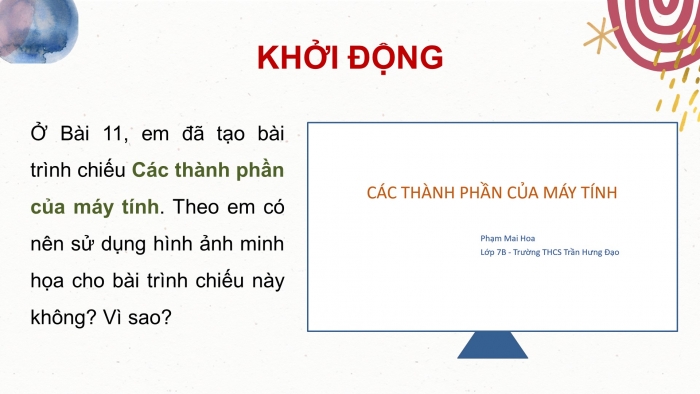
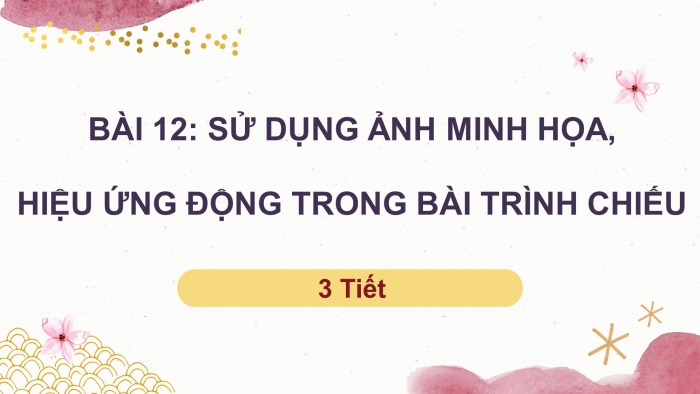
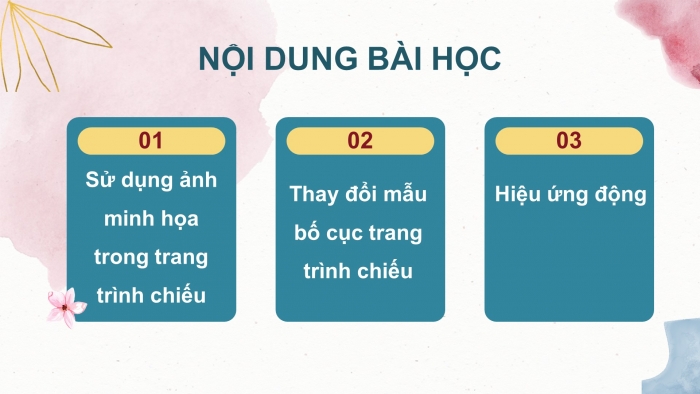
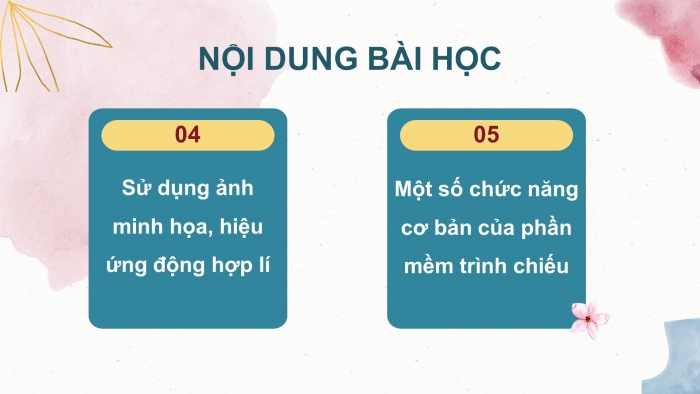






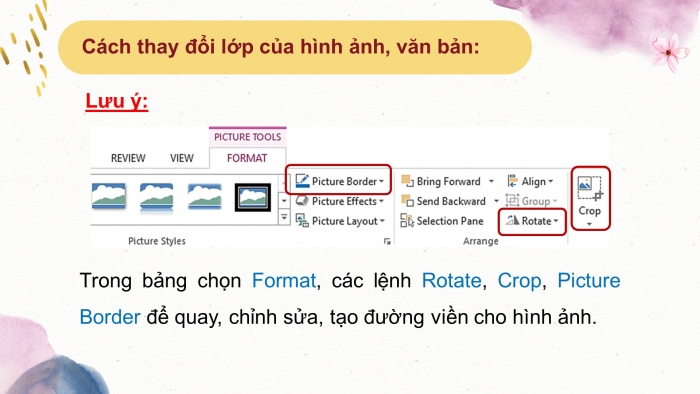
Còn nữa....
Các tài liệu bổ trợ khác
Xem toàn bộ: Trọn bộ giáo án và PPT Tin học 7 chân trời sáng tạo
BÀI 12: SỬ DỤNG HÌNH ẢNH MINH HỌA, HIỆU ỨNG ĐỘNG TRONG BÀI TRÌNH CHIẾU
HOẠT ĐỘNG KHỞI ĐỘNG
GV yêu cầu HS hoạt động cặp đôi và thực hiện nhiệm vụ: Ở Bài 11, em đã tạo bài trình chiếu Các thành phần của máy tính. Theo em có nên sử dụng hình ảnh minh họa cho bài trình chiếu này không? Vì sao?
HOẠT ĐỘNG HÌNH THÀNH KIẾN THỨC
1. SỬ DỤNG ẢNH MINH HỌA TRONG TRANG TRÌNH CHIẾU
Hoạt động 1: Sử dụng ảnh minh hoạ trong trang trình chiếu
- GV yêu cầu HS hoạt động cá nhân, đọc nội dung mục 1.a. Đưa ảnh minh họa vào trang trình chiếu SGK tr.64 và trả lời câu hỏi: Em hãy nêu các cách đưa ảnh minh họa vào trang trình chiếu?
- GV yêu cầu HS thảo luận theo cặp, quan sát Hình 1, Hình 2, Hình 3 đọc nội dụng mục 1.b. Sắp xếp, bố trí các đối tượng trên trang trình chiếu và cho biết:
+ Cách thay đổi kích thước, vị trí hình ảnh trên trang trình chiếu.
+ Cách thay đổi lớp của hình ảnh, văn bản trên trang trình chiếu.
Sản phẩm dự kiến:
a) Đưa ảnh minh họa vào trang trình chiếu
- Lấy từ tệp ảnh: chọn Insert>Pictures; trong cửa sổ mở ra, chọn hình ảnh , chọn Insert (tương tự phần mềm soạn thảo văn bản).
- Sao chép ảnh từ tệp văn bản: tương tự sao chép dữ liệu
b) Sắp xếp, bố trí các đối tượng trên trang trình chiếu
- Ảnh được đưa vào trang trình chiếu thường có kích thước, vị trí xuất hiện chưa hợp lí => định dạng ảnh và đối tượng:
+ Thay đổi kích thước, vị trí của hình ảnh: thực hiện tương tự như đối với khung văn bản trên trang trình chiếu
+ Thay đổi lớp của hình ảnh, văn bản
Bước 1: Chọn hình ảnh
Bước 2: Chọn Format
Bước 3. Chọn Send Backward để đưa hình ảnh xuống lớp dưới (chọn Bring Forward để đưa hình ảnh lên lớp trên)
- Lưu ý: Trong bảng chọn Format, các lệnh Rotate, Crop, Picture Border để quay, chỉnh sửa, tạo đường viền cho hình ảnh.
2. THAY ĐỔI MẪU BỐ CỤC TRANG TRÌNH CHIẾU
Hoạt động 2: Thay đổi mẫu bố cục trang trình chiếu
- GV yêu cầu HS hoạt động cá nhân, quan sát Hình 4 – 6, đọc nội dung mục 2. Thay đổi mẫu bố cục trang trình chiếu SGK tr.66 và trả lời câu hỏi:
+ Em hãy tìm hiểu về cách chọn mẫu có sẵn để thay đổi bố cục của trang trình chiếu.
+ Nêu các bước thực hiện thay đổi bố cục trang trình chiếu bằng cách chọn mẫu có sẵn trong phần mềm.
Sản phẩm dự kiến:
- Để thay đổi bố cục (giống nhau) của nhiều trang, ta thực hiện chọn các trang bằng cách nhấn giữ phím Ctrl và nháy chuột chọn các trang
- Các bước thực hiện thay đổi bố cục trang trình chiếu bằng cách chọn mẫu có sẵn trong phần mềm
+ Bước 1. Chọn trang trình chiếu.
+ Bước 2. Chọn Home > Layout.
+ Bước 3. Chọn mẫu Two Content → Kết quả
3. HIỆU ỨNG ĐỘNG
Hoạt động 3: Tìm hiểu hiệu ứng động
- GV yêu cầu HS hoạt động cá nhân, đọc nội dung SGK tr.67 và trả lời câu hỏi:
+ Hiệu ứng động là gì?
+ Phân loại hiệu ứng động.
- GV tổ chức cho HS làm việc theo cặp, quan sát Hình 7, đọc nội dung mục 3.a. Tạo hiệu ứng chuyển trang SGK tr.67 và cho biết:
+ Các bước tạo hiệu ứng chuyển trang cho các đối tượng trên trang trình chiếu
+ Cách bỏ hiệu ứng chuyển trang
- GV tổ chức cho HS làm việc theo cặp, quan sát Hình 8, đọc nội dung mục 3.b. Tạo hiệu ứng động cho đối tượng trên trang trình chiếu SGK tr.67, 68 và cho biết:
+ Các bước tạo hiệu ứng động cho các đối tượng trên trang trình chiếu
+ Cách bỏ hiệu ứng động
Sản phẩm dự kiến:
- Hiệu ứng động (Animation Effect): là cách thức và thời điểm xuất hiện của các trang trình chiếu và các đối tượng trên trang trình chiếu.
- Phần mềm trình chiếu => cung cấp hiệu ứng động, công cụ điều khiển sự xuất hiện của các đối tượng
- Phân loại: 2 loại
+ Hiệu ứng chuyển trang (Transitions): cho trang trình chiếu
+ Hiệu ứng động (Animatins): cho các đối tượng trên trang trình chiếu
a) Tạo hiệu ứng chuyển trang
- Các bước tạo hiệu ứng chuyển trang:
+ Bước 1. Chọn trang trình chiếu
+ Bước 2. Chọn Transitions
+ Bước 3. Chọn hiệu ứng
+ Bước 4. Chọn âm thanh kèm theo hiệu ứng, thời lượng thực hiện hiệu ứng
- Cách bỏ hiệu ứng chuyển trang:
+ Bước 1. Chọn trang trình chiếu
+ Bước 2. Chọn Transitions
+ Bước 3. Chọn None trong bảng chọn Transitions
- Lưu ý:
+ Khi chọn hiệu ứng, kết quả sẽ được thể hiện ngay (để xem trước).
+ Có thể chọn cùng lúc nhiều trang để tạo hiệu ứng chuyển trang giống nhau
+ Chọn Apply To All trong nhóm lệnh Timing → chuyển trang giống nhau cho tất cả trang
b) Tạo hiệu ứng động cho đối tượng trên trang trình chiếu
- Các bước chọn hiệu ứng động:
+ Bước 1. Chọn đối tượng
+ Bước 2. Chọn Animations
+ Bước 3. Chọn hiệu ứng
+ Bước 4. Chọn thời điểm xuất hiện, thời lượng thực hiện hiệu ứng
+ Bước 5. Thay đổi thứ tự xuất hiện
- Cách bỏ hiệu ứng động:
+ Bước 1. Chọn đối tượng
+ Bước 2. Chọn Animations
+ Bước 3. Chọn None trong bảng chọn Animations
- Lưu ý:
+ Khi chọn hiệu ứng, kết quả sẽ được thể hiện ngay (để xem trước).
+ Chọn khung văn bản → đoạn văn bản trong khung có hiệu ứng giống nhau, từ trên xuống dưới
c) Trình chiếu
- Cách chuyển từ chế độ soạn thảo sang chế độ trình chiếu và ngược lại
- Gõ phím F5 → trình chiếu từ trang đầu tiên
+ Nháy chuột/gõ phím mũi tên sang phải (xuống dưới) → hiện thị nội dung tiếp
+ Gõ phìm mũi tên sang trái (lên trên) → quay lại nội dung trước
- Nháy chuột vào nút Slide Show ở thanh trạng thái → trình chiếu
4. SỬ DỤNG HÌNH ẢNH MINH HỌA, HIỆU ỨNG ĐỘNG HỢP LÍ
Hoạt động 4: Sử dụng hình ảnh minh hoạ, hiệu ứng động hợp lí
- GV yêu cầu HS hoạt động cặp đôi, đọc nội dung mục 4. Sử dụng hình ảnh minh họa, hiệu ứng động hợp lí SGK tr.69 và trả lời câu hỏi:
+ Hình ảnh là gì?
+ Em hãy cho biết mục đích của việc sử dụng cách thức, thời điểm, thời lượng xuất hiện của các trang trình chiếu, đối tượng kênh chữ, kênh hình.
+ Có nên sử dụng quá nhiều hiệu ứng động hoặc hiệu ứng phức tạp cho các đối tượng trên trang không? Vì sao?
+ Lưu ý khi đưa hình ảnh vào trang trình chiếu, sử dụng hiệu ứng chuyển trang, hiệu ứng động là gì?
Sản phẩm dự kiến:
- Hình ảnh:
+ Dạng thông tin trực quan
+ Minh họa nội dung
=> Gây ấn tượng, thu hút chú ý của người xem
- Mục đích:
+ Bài trình chiếu sinh động, hấp dẫn
+ Tạo hiệu quả truyền tải thông tin
- Sử dụng quá nhiều hiệu ứng động, hiệu ứng phức tạp cho các đối tượng trên trang => mất tập trung, khó chịu cho người xem
Lưu ý:
- Kênh chữ:
+ Rõ ràng, dễ đọc
+ Không sử dụng quá nhiều định dạng
- Hình ảnh minh họa:
+ Phù hợp với nội dung
+ Tính thẩm mĩ
+ Số lượng vừ phải
- Hiệu ứng chuyển trang nên thống nhất
5. MỘT SỐ CHỨC NĂNG CƠ BẢN CỦA PHẦN MỀM TRÌNH CHIẾU
Hoạt động 5: Một số chức năng cơ bản của phần mềm trình chiếu
- GV đặt câu hỏi, HS hoạt động theo nhóm:
+ Em sử dụng phần mềm soạn thảo văn bản hay phần mềm trình chiếu để hỗ trợ thuyết trình? Tại sao?
+ Khi nào chúng tả sử dụng phần mềm trình chiếu?
+ Chức năng của phần mềm trình chiếu là gì?
Sản phẩm dự kiến:
- Phần mềm trình chiếu: để tạo bài trình chiếu hỗ trợ trình bày, thuyết trình tại các hội thảo, hội nghị, dạy học trên lớp hay tạo các sản phẩm đa phương tiện để phục vụ quảng cáo, giải trí (như album ảnh, ca nhạc)
- Chức năng:
+ Tạo và lưu tệp bài trình chiếu trên máy tính
- Nhập văn bản, đưa hình ảnh, âm thanh, biểu đồ, video
- Định dạng, biên tập văn bản, hình ảnh
- Sắp xếp, bố trí các đối tượng
- Cách thức, thời điển xuất hiện cho các đối tượng
+ Trình chiếu
HOẠT ĐỘNG LUYỆN TẬP
Từ nội dung bài học, GV yêu cầu HS hoàn thành các bài tập trắc nghiệm sau:
Câu 1: Để đưa hình ảnh minh họa từ tệp ảnh vào trang chiếu ta sử dụng công cụ nào?
A. Insert > Table
B. Insert > Pictures
C. Insert > Shapes
D. Insert > Chart
Câu 2: Để thay đổi lớp của hình ảnh em chọn dải lệnh nào sau khi chọn hình ảnh?
A. Home
B. Insert
C. Design
D. Format
Câu 3: Để thay đổi bố cục trang chiếu ta chọn lệnh nào?
A. Chọn Home > Layout
B. Chọn Home > Newslide
C. Chọn Insert > Layout
D. Chọn Insert > Shapes
Câu 4: Để tạo hiệu ứng cho các đối tượng trên trang chiếu ta chọn dải lệnh nào?
A. Home
B. Design
C. Transitions
D. Animations
Câu 5: Khi sử dụng ảnh minh họa, hiệu ứng động cần chú ý:
A. Lựa chọn ảnh minh họa phù hợp với nội dung trình bày, chỉ sử dụng hiệu ứng động khi giúp tăng hiệu quả truyền đạt thông tin.
B. Sử dụng càng nhiều ảnh minh họa càng tốt
C. Sử dụng thật nhiều hiệu ứng động.
D. Sử dụng thật nhiều hiệu ứng chuyển trang.
Sản phẩm dự kiến:
Câu 1 - B | Câu 2 - D | Câu 3 - A | Câu 4 - D | Câu 5 - A |
HOẠT ĐỘNG VẬN DỤNG
Vận dụng kiến thức, GV yêu cầu HS trả lời câu hỏi:
Câu 1: Mở tệp Thanhphanmaytinh.pptx em đã tạo ở Bài 11 và thực hiện theo các hướng dẫn dưới dấy để hoàn thiện bài trình chiếu.
1. Thêm ảnh minh họa vào trang tiêu đề và thực hiện định dạng, sắp xếp các đối tượng để có trang trình chiếu tương tự Hình 7.

2. Thay đổi bố cục và thêm ảnh minh họa cho các trang nội dung. Thực hiện đưa ảnh minh họa vào trang trình chiếu và định dạng, sắp xếp các đối tượng một cách hợp lí (tham khảo trang trình chiếu ở Hình 6).

3. Sử dụng hiệu ứng động một cách hợp lí cho các trang trình chiếu, các đối tượng trên trang trình chiếu.
4. Thực hiện trình chiếu cho bạn của em xem và lấy ý kiến góp ý của bạn để hoàn thiện bài trình chiếu.
Câu 2: Mở bài trình chiếu em đã tạo ở phần Vận dụng của Bài 11. Sử dụng ảnh minh họa, hiệu ứng động và thực hiện định dạng các đối tượng trên trang trình chiếu của em.
Trình chiếu cho bạn của em xem và lấy ý kiến góp ý để hoàn thiện bài trình chiếu.
Trên chỉ là 1 phần của giáo án. Giáo án khi tải về có đầy đủ nội dung của bài. Đủ nội dung của học kì I + học kì II
Hệ thống có đầy đủ các tài liệu:
- Giáo án word (300k)
- Giáo án Powerpoint (350k)
- Trắc nghiệm theo cấu trúc mới (150k)
- Đề thi cấu trúc mới: ma trận, đáp án, thang điểm..(200k)
- Phiếu trắc nghiệm câu trả lời ngắn (150k)
- Trắc nghiệm đúng sai (150k)
- Lý thuyết bài học và kiến thức trọng tâm (150k)
- File word giải bài tập sgk (150k)
- Phiếu bài tập để học sinh luyện kiến thức (150k)
- .....
Nâng cấp lên VIP đê tải tất cả ở tài liệu trên
- Phí nâng cấp VIP: 900k
=> Chỉ gửi 500k. Tải về dùng thực tế. Nếu hài lòng, 1 ngày sau mới gửi phí còn lại
Cách tải hoặc nâng cấp:
- Bước 1: Chuyển phí vào STK: 1214136868686 - cty Fidutech - MB(QR)
- Bước 2: Nhắn tin tới Zalo Fidutech - nhấn vào đây để thông báo và nhận tài liệu
Xem toàn bộ: Trọn bộ giáo án và PPT Tin học 7 chân trời sáng tạo
TÀI LIỆU GIẢNG DẠY TIN HỌC 7 KẾT NỐI TRI THỨC
Soạn giáo án Tin học 7 kết nối tri thức theo công văn mới nhất
Giáo án điện tử tin học 7 kết nối tri thức
Trò chơi khởi động Tin học 7 kết nối tri thức
Trắc nghiệm tin học 7 kết nối tri thức
Đề thi tin học 7 kết nối tri thức
File word đáp án tin học 7 kết nối tri thức
Câu hỏi tự luận tin học 7 kết nối tri thức
Kiến thức trọng tâm tin học 7 kết nối tri thức
Phiếu học tập theo bài Tin học 7 kết nối tri thức cả năm
Trắc nghiệm đúng sai Tin học 7 kết nối tri thức cả năm
Trắc nghiệm dạng câu trả lời ngắn Tin học 7 kết nối tri thức cả năm
TÀI LIỆU GIẢNG DẠY TIN HỌC 7 CHÂN TRỜI SÁNG TẠO
Soạn giáo án Tin học 7 chân trời sáng tạo theo công văn mới nhất
Giáo án điện tử tin học 7 chân trời sáng tạo
Trò chơi khởi động Tin học 7 chân trời sáng tạo
Trắc nghiệm tin học 7 chân trời sáng tạo
Đề thi tin học 7 chân trời sáng tạo
File word đáp án Tin học 7 chân trời sáng tạo
Câu hỏi tự luận tin học 7 chân trời sáng tạo
Kiến thức trọng tâm tin học 7 chân trời sáng tạo
Phiếu học tập theo bài Tin học 7 chân trời sáng tạo cả năm
Trắc nghiệm đúng sai Tin học 7 chân trời sáng tạo cả năm
Trắc nghiệm dạng câu trả lời ngắn Tin học 7 chân trời sáng tạo cả năm
TÀI LIỆU GIẢNG DẠY TIN HỌC 7 CÁNH DIỀU
Soạn giáo án Tin học 7 cánh diều theo công văn mới nhất
Giáo án điện tử tin học 7 cánh diều
Trò chơi khởi động Tin học 7 cánh diều
Trắc nghiệm tin học 7 cánh diều
Đề thi tin học 7 cánh diều
File word đáp án tin học 7 cánh diều
Câu hỏi tự luận tin học 7 cánh diều
Kiến thức trọng tâm tin học 7 cánh diều
Phiếu học tập theo bài Tin học 7 cánh diều cả năm
Trắc nghiệm đúng sai Tin học 7 cánh diều cả năm
Trắc nghiệm dạng câu trả lời ngắn Tin học 7 cánh diều cả năm
